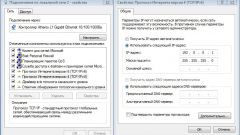Инструкция
1
Вызовите главное системное меню основного компьютера, нажав кнопку «Пуск», и перейдите в пункт «Панель управления». Раскройте ссылку «Сеть и интернет» и разверните узел «Центр управления сетями и общим доступом». Откройте элемент «Подключение по локальной сети» и нажмите кнопку «Свойства».
2
Выделите строку «Протокол интернета версии 4» и снова нажмите кнопку «Свойства». Примените флажок в поле «Использовать следующий IP-адрес» и напечатайте 192.168.137.1 в строке «IP-адрес». Введите 255.255.255.0 в поле «Маска подсети» и напечатайте IP-адрес второго компьютера в строке «Основной шлюз» - 192.168.137.2. Подтвердите сохранение сделанных изменений, нажав кнопку OK.
3
Вызовите главное системное меню второго компьютера, нажав кнопку «Пуск», и перейдите в пункт «Панель управления». Раскройте ссылку «Сеть и интернет» и разверните узел «Центр управления сетями и общим доступом». Выберите элемент «Подключение по локальной сети» и нажмите кнопку «Свойства».
4
Выделите строку «Протокол интернета версии 4» и опять нажмите кнопку «Свойства». Примените флажок в строке «Использовать следующий IP-адрес» и напечатайте 192.168.137.2 в поле "IP-адрес». Не вносите никаких изменений в строке «Маска подсети» и напечатайте 192.168.137.1 в строке «Предпочитаемый DNS». Сохраните сделанные изменения, нажав кнопку OK.
5
Перезагрузите системы обоих компьютеров для применения сделанных изменений и откройте ссылку «Центр управления сетями и общим доступом». Убедитесь в том, что сеть отображается как домашняя, а не общественная. После этого можно переходить к процедуре создания домашней группы и открытия общего доступа к необходимым файлам и папкам. Обратите внимание на необходимость использования пароля при осуществлении этой операции.
Источники:
- Неопознанная сеть в Windows 7 при настройке локальной сети
- как поменять сеть на частную